



印刷がかすれる場合は、アプリの「インクカートリッジの交換」の作業でインクを取り出してください。インクを取り出した後、ヘッド部分を軽く拭いてください。(同梱の取扱説明書7,11,12ページ参照)
※インクをセットする際は必ず【インクカートリッジの交換】の画面から行ってください。電源を入れた状態で【インクカートリッジの交換】の画面から行わなかった場合、プリンターが故障することがございます。
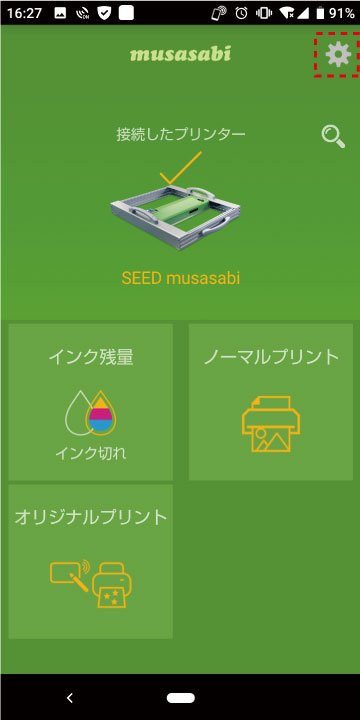
1.左上の【設定ボタン(ギアマーク)】を押します。※新しいバージョンのアプリは左上にギアマークのアイコンがあります
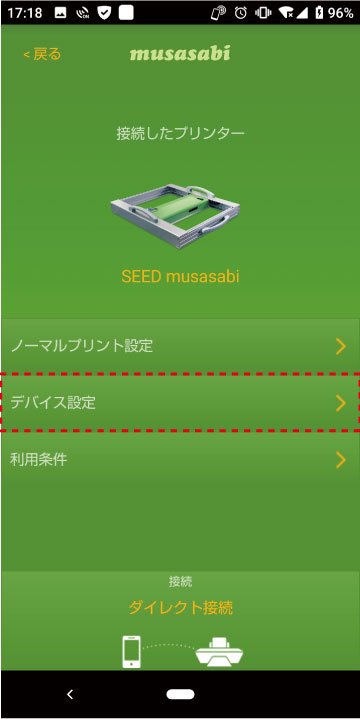
2.【デバイス設定】を選択します。
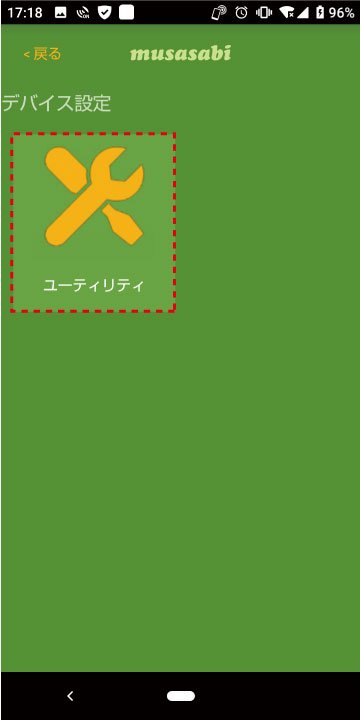
3.【ユーティリティ】を選択します。
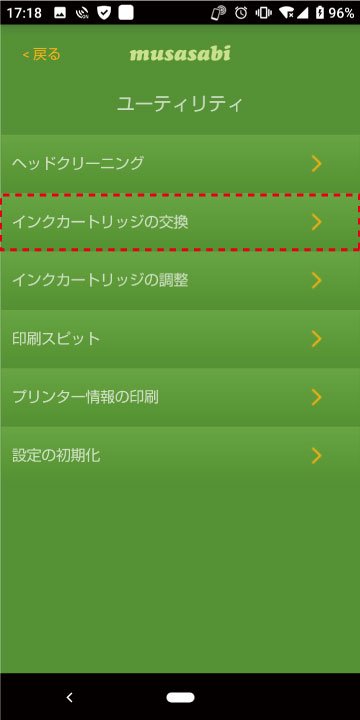
4.【インクカートリッジの交換】を選択します。

5.【インクカートリッジの交換】の画面があらわれます。【交換開始】を選択します。

キムワイプを使ってヘッドを拭きます。

キムワイプで拭いたらキムワイプに色がつきます。全色つかない場合は目詰まりが起きている可能性があります。服や手につかないようにご注意ください。

キムワイプは別売りです。こちらからご購入いただけます。

1.インクタンクの開閉は両手でやさしく行って下さい。

2.両手を使いながら、開けます。

3.カットリッジを下側にセットします。※カートリッジ両方入れる必要はございません。

4.インクタンクの蓋を両手でやさしく閉じます。セット終了後はアプリ操作で収納位置に自動で戻ります。
違う角度からの動画
上記でも難しい場合はお手数をおかけいたしますがメールフォームに不具合の症状を記載して送信してください。担当者からご連絡させていただきます。
| 日 | 月 | 火 | 水 | 木 | 金 | 土 |
|---|---|---|---|---|---|---|
| 1 | 2 | 3 | 4 | 5 | ||
| 6 | 7 | 8 | 9 | 10 | 11 | 12 |
| 13 | 14 | 15 | 16 | 17 | 18 | 19 |
| 20 | 21 | 22 | 23 | 24 | 25 | 26 |
| 27 | 28 | 29 | 30 | 31 |
| 日 | 月 | 火 | 水 | 木 | 金 | 土 |
|---|---|---|---|---|---|---|
| 1 | 2 | |||||
| 3 | 4 | 5 | 6 | 7 | 8 | 9 |
| 10 | 11 | 12 | 13 | 14 | 15 | 16 |
| 17 | 18 | 19 | 20 | 21 | 22 | 23 |
| 24 | 25 | 26 | 27 | 28 | 29 | 30 |
| 31 |
夏季休業日:2025年8月9日(土)〜8月17日(日)まで
休業中に頂きましたご注文は2025年8月18日(月)より順次対応致します。
■ご注文最終受付日は8月6日(水)まで(在庫商品に限る)
※銀行振込でのお支払いの場合、ご注文受付最終日までに確認出来た場合に限る。
プリンター代替機の最終受付日は8月8日(金)正午まで(在庫有に限る)
※銀行振込でのお支払いの場合、ご注文受付最終日の正午までに確認出来た場合に限る。